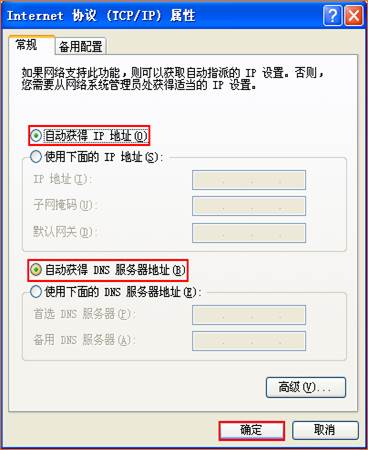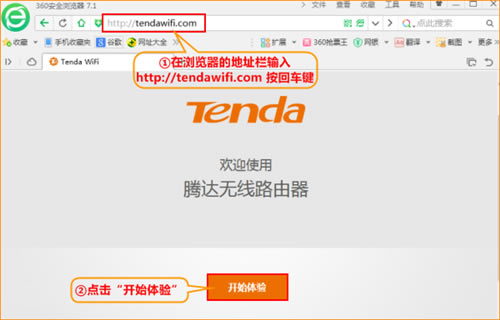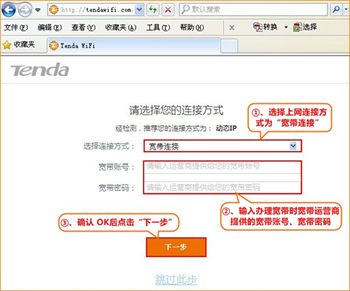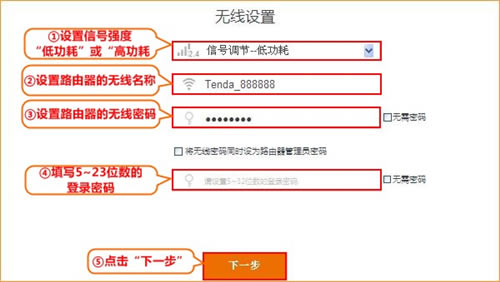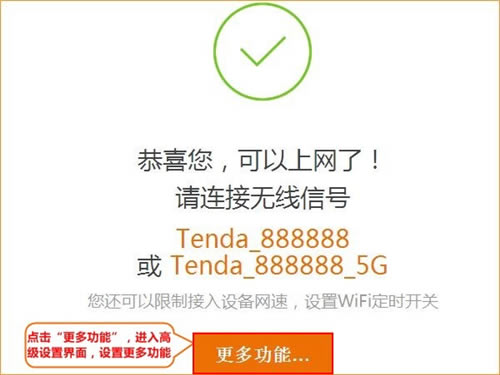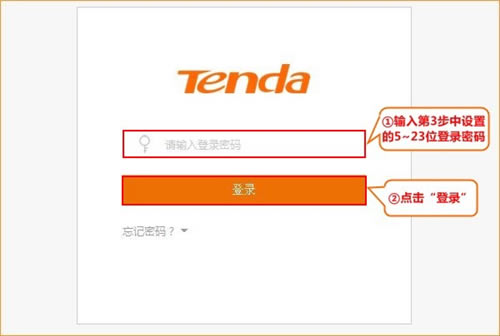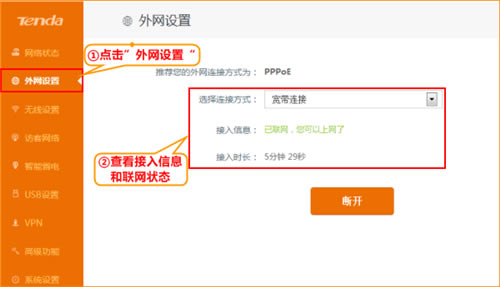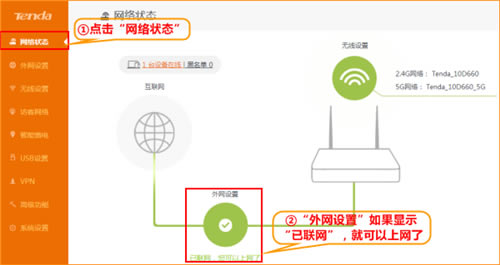騰達 AC9 無線路由器寬帶連接上網設置圖文解析詳細圖文使用教程
發布時間:2025-04-04 文章來源:xp下載站 瀏覽:
| 路由器(Router)是連接兩個或多個網絡的硬件設備,在網絡間起網關的作用,是讀取每一個數據包中的地址然后決定如何傳送的專用智能性的網絡設備,路由器最主要的功能為實現信息的轉送。 1、直接將入戶的網線(沒有貓的用戶)或者貓出來的網線(有貓的用戶 )接在路由器的WAN口,再找一根短網線,一頭接電腦,一頭接路由器LAN1/LAN2/LAN3/LAN4任意接口,接線方式如下圖:
溫馨提示:路由器正常工作狀態是指示燈SYS閃爍,WAN口常亮或閃爍,1/2/3/4口中與電腦相連的端口常亮或閃爍。2、將電腦(XP系統)上的本地連接IP地址設置為“自動獲取IP地址”。
3、地址欄中輸入:http://tendawifi.com 按回車鍵,在跳轉的頁面中點擊“開始體驗”。
4、輸入寬帶賬號和密碼,點擊“下一步”參考如下設置步驟:
5、選擇無線信號強度、設置路由器的無線信號名稱及密碼、并設置5-32位的路由器界面登錄密碼,點擊“下一步”,參考如下設置步驟:
6、“設置完成,路由器正在聯網中,請稍候…”,等待大約10秒鐘后,在跳轉界面點擊“更多功能”,參考如下步驟:
7、輸入設置的登錄密碼,點擊“登錄”,進入路由器的設置界面,參考如下設置步驟:
8、進入路由器的設置界面后,點擊“外網設置”,查看接入信息和聯網狀態。
在設置界面,可以查看網路狀態,“外網設置”如果顯示“已聯網,你可以上網了”,說明網絡設置成功,就可以瀏覽網頁,上網沖浪了。 溫馨提示:通過路由器正常上網后,不需要再點擊“寬帶連接”,開機就可以直接上網;如果還有其他電腦需要上網,直接將電腦接到路由器1/2/3/4任意空閑接口,參照第二步將本地連接改成自動獲取ip即可,不需要再去配置路由器。
本文可以幫助您基本地設置和管理您的路由器。 |
相關文章
本類教程排行
系統熱門教程
本熱門系統總排行